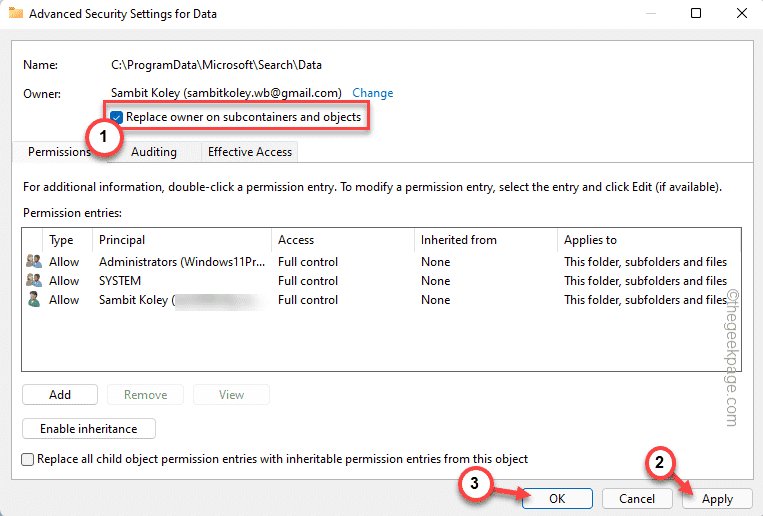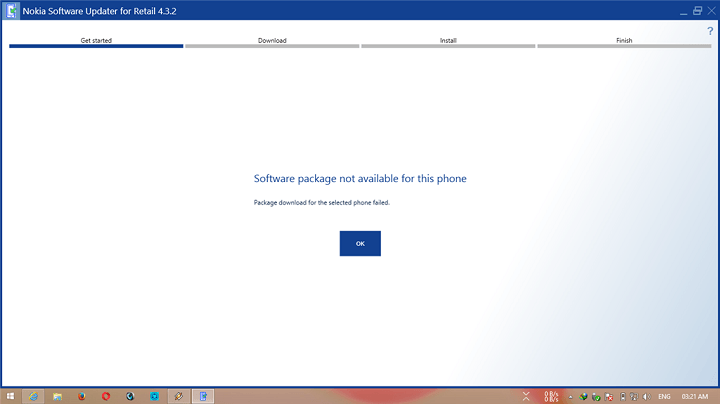
Diese Software hält Ihre Treiber am Laufen und schützt Sie so vor gängigen Computerfehlern und Hardwarefehlern. Überprüfen Sie jetzt alle Ihre Treiber in 3 einfachen Schritten:
- DriverFix herunterladen (verifizierte Download-Datei).
- Klicken Scan starten um alle problematischen Treiber zu finden.
- Klicken Treiber aktualisieren um neue Versionen zu erhalten und Systemstörungen zu vermeiden.
- DriverFix wurde heruntergeladen von 0 Leser in diesem Monat.
Wir stehen kurz vor der Veröffentlichung von Windows 10 Mobile RTM (zumindest denken wir, dass wir kurz davor sind), und viele Benutzer von Windows Phone 8.1 sind bereits auf die Vorschau des neuen mobilen Betriebssystems umgestiegen. Da Windows 10 fast fertig für den kommerziellen Einsatz ist, kommt die Preview-Version der Vollversion sehr nahe, da sie minimale Fehler aufweist. Einige Benutzer entscheiden sich jedoch möglicherweise aus irgendeinem Grund dafür, ihre Windows Phone-Geräte auf Windows Phone 8.1 herunterzustufen.
Für alle Benutzer, die ihre Telefone downgraden möchten, hat Microsoft ein praktisches Tool namens. bereitgestellt Windows Phone-Wiederherstellungstool, die Ihnen ein einfaches Downgrade Ihres Systems auf Windows Phone 8.1 ermöglicht. Aber ein Benutzer beschwerte sich in den Microsoft Community-Foren, dass er nicht in der Lage ist, ihn zu verwenden Windows Phone-Wiederherstellungstool um sein Telefon herunterzustufen, da ihm der Fehler „Softwarepaket für dieses Telefon nicht verfügbar“ angezeigt wird.
Bei Windows 10 Mobile Preview ist offensichtlich etwas schief gelaufen, sodass es nicht mehr mit dem Wiederherstellungstool kompatibel ist. Es liegt wahrscheinlich daran, dass Updates nicht richtig angewendet wurden, aber wir können das nicht bestätigen. Wie auch immer, wir haben herausgefunden, dass die einzige Lösung für dieses Problem darin besteht, das Telefon auszuruhen. Nach dem Zurücksetzen werden die Werkseinstellungen übernommen und Sie sollten Ihr Telefon problemlos auf Windows Phone 8.1 downgraden können.
Falls Sie nicht wissen, wie Sie Ihr Telefon zurücksetzen können, befolgen Sie diese Anweisungen (da Sie wahrscheinlich auf Telefoneinstellungen ist kein „physischer“ Neustart erforderlich, daher machen wir dies umso einfacher Weg):
- Gehen Sie zu Einstellungen und öffnen Sie System
- Gehen Sie zu Info und tippen Sie auf Ihr Telefon zurücksetzen
- Warten Sie, bis der Vorgang abgeschlossen ist
Versuchen Sie nach dem Zurücksetzen des Telefons, es mit. herunterzustufen Windows-Wiederherstellungstool wieder, und es sollte richtig funktionieren. Da Sie bereits ein Downgrade Ihres Telefons geplant haben, gehe ich davon aus, dass Sie bereits ein Backup Ihrer Daten erstellt haben. Wenn nicht, vergessen Sie nicht, dies zu tun.